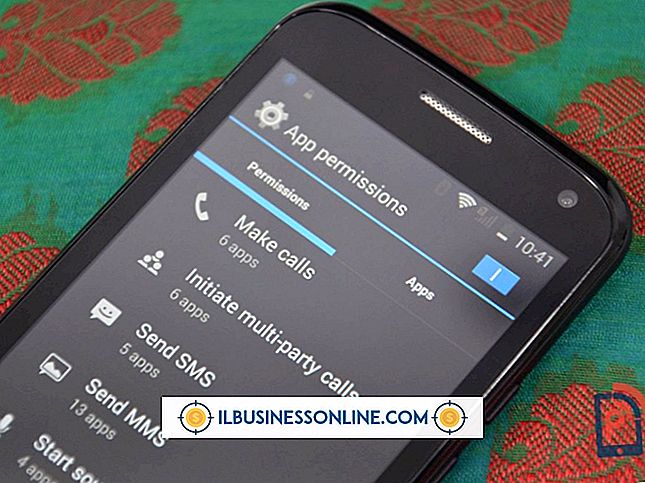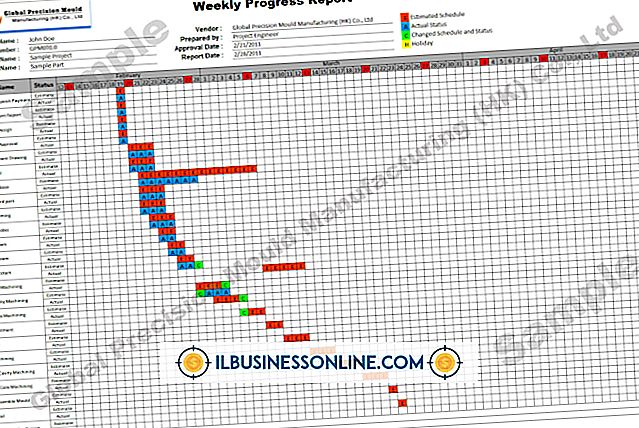Så här utökar du en blogg med en Blogger-layout

Med Googles Blogger-tjänst kan du börja blogga på en grundläggande mall om några sekunder. Men när du blir mer erfaren med bloggar kanske du vill expandera din blogg, antingen figurativt med nya funktioner eller bokstavligen genom att ändra storleken på elementen på din blogg. Med hjälp av Bloggers layout- och mallverktyg kan du få "under huven" på din blogg och bygga den till dina egna specifikationer.
Gamla eller nya Blogger-mall?
Nyligen har Google lagt till nya bloggmallar med förbättrad redigeringsfunktionalitet. Om du använder en äldre "klassisk" mall ser du en länk "Mall" för var och en av dina bloggar i avsnittet Hantera bloggar i instrumentpanelen. När du klickar på länken "Mall" kan du redigera den råa HTML-mallen på din mall, välja en annan "klassisk" mall eller uppgradera din mall för att utnyttja de nya layoutverktygen. För att hitta de nya verktygen enligt listan nedan bör du också se till att du använder det nya Blogger-gränssnittet. Om du använder det klassiska gränssnittet klickar du på länken "Prova den nya Blogger-gränssnittet" för att komma åt de nya verktygen.
Använda Layoutverktygen
För att börja arbeta med din bloggs layout klickar du på rullgardinsmenyn bredvid namnet på den blogg du vill redigera och väljer sedan "Layout". På sidan Layout kan du lägga till, ta bort, redigera och flytta gadgets i din mall. Här kan du lägga till en bloggbeskrivning eller upphovsrättsinformation, redigera postalternativ som tilldelning och datum och infoga AdSense-annonser. Det finns hundratals gadgets tillgängliga på Layout-sidan och du kan också importera gadgets från tredje part. När du har gjort ändringar klickar du på "Spara arrangemang".
Använda mallverktygen
Om du vill redigera mallens färger eller layout med mer frihet, klicka på rullgardinsmenyn bredvid namnet på den blogg du vill redigera och välj sedan "Mall". På mallsidan kan du välja en annan mall, lägga till en mall för visning på en mobilenhet eller redigera direkt din malls HTML. Du kan också säkerhetskopiera din mall inklusive eventuella anpassningar som du har gjort så att du kan återställa din mall om ett problem uppstår.
Använda Mall Designer
Blogger senaste verktyget för att ändra utseendet på din blogg är Template Designer, där du kan ändra den allmänna layouten, ändra färg och typsnitt attributen för varje del av din blogg, eller lägga till anpassade CSS-utdrag (Cascading Style Sheet). För att använda Malldesignern, klicka på rullgardinsmenyn bredvid namnet på den blogg du vill redigera, välj "Mall" och klicka sedan på "Anpassa" -knappen under "Live on blog" -bilden. För att bokstavligen expandera din blogg klickar du på "Justera bredder" på sidan Template Designer och flyttar reglagen till önskad bredd. klicka sedan på "Ansök på blogg" för att spara dina ändringar.